win10系统怎么调烟雾头盔 windows10怎么设置烟雾头
Win10系统作为目前最流行的操作系统之一,用户可以通过简单的设置来调整烟雾头盔的显示效果,在Win10系统中,用户可以通过更改系统设置中的显示选项来调整烟雾头盔的亮度、对比度和色彩,从而获得更加清晰和舒适的视觉体验。用户还可以根据个人喜好选择不同的主题和壁纸,让烟雾头盔更加个性化。通过简单的设置,用户可以轻松地调整烟雾头盔的显示效果,让使用体验更加顺畅和舒适。
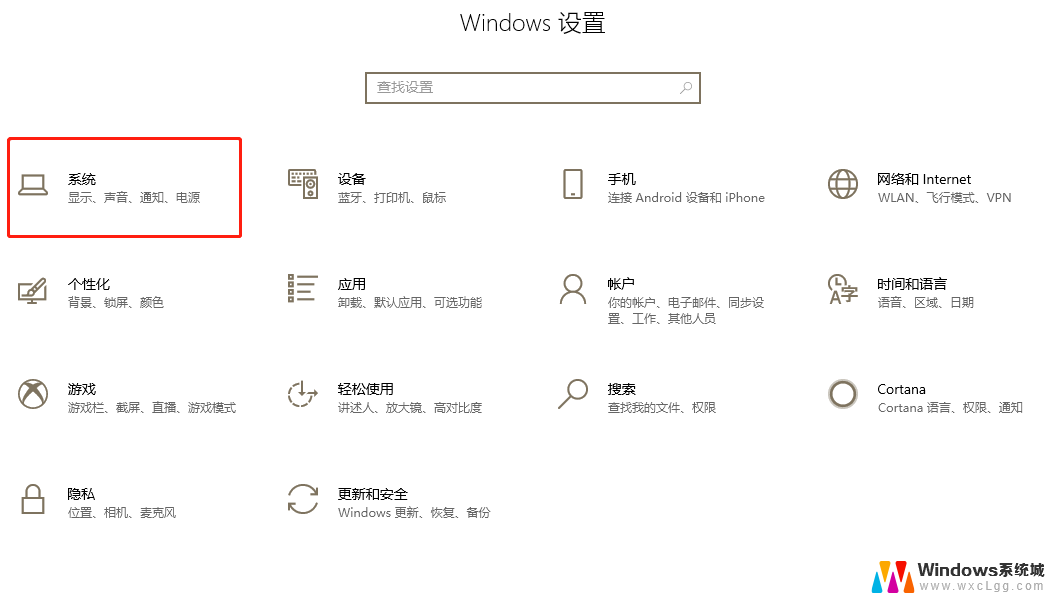
**一、进入系统设置**
首先,在Windows 10的桌面上,右键点击左下角的“开始”按钮,选择“设置”。在打开的设置窗口中,点击“系统”图标,进入系统设置。
**二、调整显示设置**
在系统设置中,点击左侧边栏的“显示”菜单项。在右侧,你会看到“显示适配器属性”的快捷链接,点击它。这将打开显卡的属性窗口。
**三、选择最佳显示模式**
在显卡属性窗口中,点击“列出所有模式”按钮。这时,会弹出一个新窗口,列出了所有可用的显示模式。为了优化烟雾头效果,你需要选择“1024*768真彩色 60赫兹”这一模式。这个模式通常能在保证清晰度的同时,减少烟雾对视野的干扰。
**四、检查并调整监视器设置**
选择好显示模式后,点击上方的“监视器”标签。在这里,你可以查看并调整屏幕的刷新频率。确保它设置为60赫兹,这是大多数显示器的标准刷新率,也是游戏推荐的设置。
**五、应用设置并重启**
完成上述设置后,点击“确定”按钮应用更改。然后,重启你的计算机。重启后,再次运行CF游戏。你会发现烟雾头的效果得到了明显的改善,能够更清晰地看到烟雾中的敌人。
以上就是win10系统怎么调烟雾头盔的全部内容,还有不懂得用户就可以根据小编的方法来操作吧,希望能够帮助到大家。
win10系统怎么调烟雾头盔 windows10怎么设置烟雾头相关教程
-
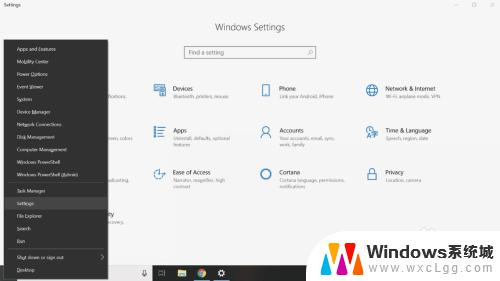 windows10摄像头设置 在Windows 10中如何调整网络摄像头设置
windows10摄像头设置 在Windows 10中如何调整网络摄像头设置2023-10-01
-
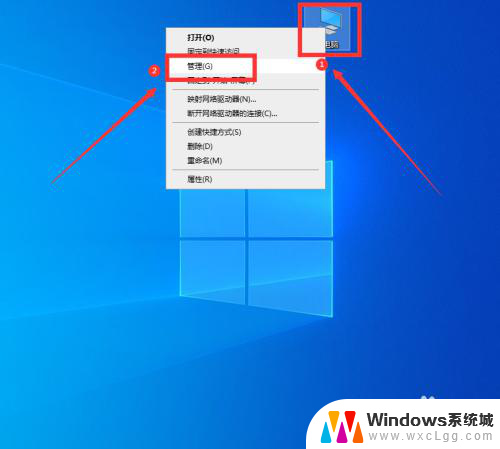 关闭 windows10 摄像头 如何在Win10系统下关闭电脑摄像头
关闭 windows10 摄像头 如何在Win10系统下关闭电脑摄像头2024-10-01
-
 win10系统如何开启摄像头 Win10摄像头驱动怎么更新
win10系统如何开启摄像头 Win10摄像头驱动怎么更新2025-04-04
-
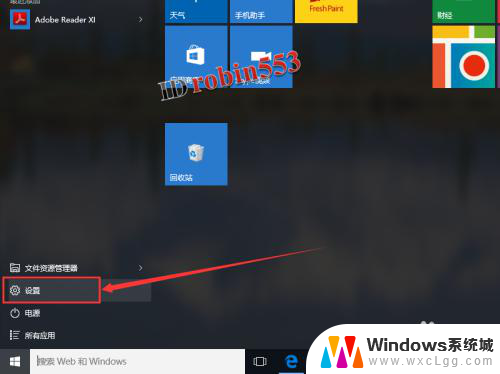 电脑个人账户头像怎么设置 Win10如何设置用户头像照片
电脑个人账户头像怎么设置 Win10如何设置用户头像照片2023-12-06
-
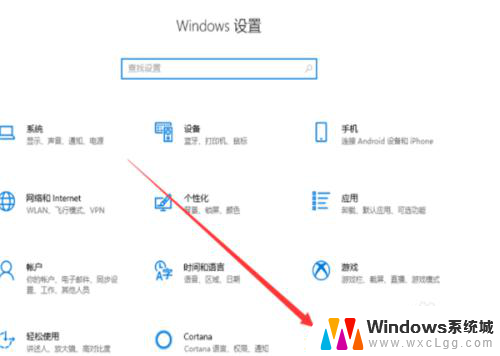 win10外置摄像头怎么打开 Win10外置usb摄像头无法打开
win10外置摄像头怎么打开 Win10外置usb摄像头无法打开2023-12-25
-
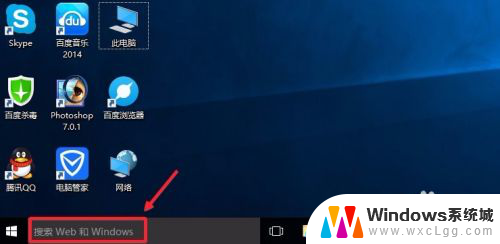 win10怎么看摄像头 Win10摄像头在哪设置
win10怎么看摄像头 Win10摄像头在哪设置2023-11-14
- win10图标有箭头 win10系统桌面图标小箭头去除方法
- win10笔记本启动摄像头放在桌面 win10摄像头在哪设置
- windows10前置音频设置 win10系统前置板声音没声音怎么调整
- win10摄像头win10 Win10摄像头无法打开怎么办
- win10怎么更改子网掩码 Win10更改子网掩码步骤
- 声卡为啥没有声音 win10声卡驱动正常但无法播放声音怎么办
- win10 开机转圈圈 Win10开机一直转圈圈无法启动系统怎么办
- u盘做了系统盘以后怎么恢复 如何将win10系统U盘变回普通U盘
- 为什么机箱前面的耳机插孔没声音 Win10机箱前置耳机插孔无声音解决方法
- windows10桌面图标变白了怎么办 Win10桌面图标变成白色了怎么解决
win10系统教程推荐
- 1 win10需要重新激活怎么办 Windows10过期需要重新激活步骤
- 2 怎么把word图标放到桌面上 Win10如何将Microsoft Word添加到桌面
- 3 win10系统耳机没声音是什么原因 电脑耳机插入没有声音怎么办
- 4 win10怎么透明化任务栏 win10任务栏透明效果怎么调整
- 5 如何使用管理员身份运行cmd Win10管理员身份运行CMD命令提示符的方法
- 6 笔记本电脑连接2个显示器 Win10电脑如何分屏到两个显示器
- 7 window10怎么删除账户密码 Windows10删除管理员账户
- 8 window10下载游戏 笔记本怎么玩游戏
- 9 电脑扬声器不能调节音量大小 Win10系统音量调节功能无法使用
- 10 怎么去掉桌面上的图标 Windows10怎么删除桌面图标